
Předčítání a poslech textu v aplikacích pomocí čtečky zpřístupnění na Macu
Čtečka zpřístupnění na Macu umožňuje předčítání a poslech textu v režimu celé obrazovky a přizpůsobení písem, uspořádání a barev pozadí. Čtečku zpřístupnění můžete na Macu používat s libovolnou aplikací. Čtečka zpřístupnění je také součástí aplikace Lupa ![]() , abyste si mohli přizpůsobit texty ve svém okolí, například na tabuli nebo obrazovce. Viz Podívejte se na své okolí zblízka pomocí Macu.
, abyste si mohli přizpůsobit texty ve svém okolí, například na tabuli nebo obrazovce. Viz Podívejte se na své okolí zblízka pomocí Macu.
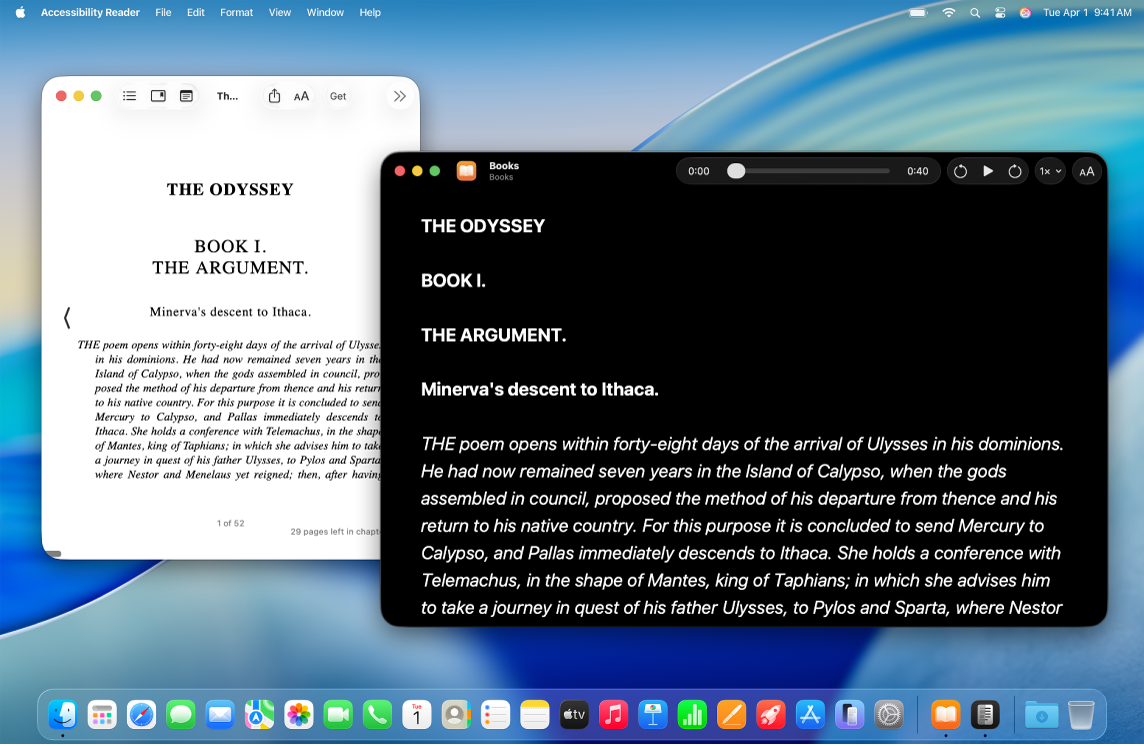
Zapnutí a použití čtečky zpřístupnění
Na Macu vyberte nabídku Apple

 . (Je možné, že bude třeba posunout zobrazení níže.)
. (Je možné, že bude třeba posunout zobrazení níže.)Klikněte na Čtení a mluvení.
Zapněte čtečku zpřístupnění.
Proveďte některou z následujících akcí:
Automatické přehrávání ve čtečce: Klikněte na
 a ve čtečce zapněte automatické přehrávání, pokud chcete, aby čtečka zpřístupnění automaticky předčítala text nahlas.
a ve čtečce zapněte automatické přehrávání, pokud chcete, aby čtečka zpřístupnění automaticky předčítala text nahlas.Přizpůsobení klávesové zkratky: Klikněte na
 , dvakrát klikněte na výchozí klávesovou zkratku (Command-Esc) a pak zadejte vlastní klávesovou zkratku.
, dvakrát klikněte na výchozí klávesovou zkratku (Command-Esc) a pak zadejte vlastní klávesovou zkratku.
Pokud chcete začít používat čtečku zpřístupnění, proveďte jednu z následujících akcí:
Použití klávesové zkratky pro čtečku zpřístupnění: Otevřete libovolnou aplikaci, posuňte zobrazení na oblast, kterou chcete číst, a pak zadejte klávesovou zkratku pro čtečku zpřístupnění (Command‑Escape nebo přizpůsobenou zkratku).
Použití zkratek zpřístupnění: Otevřete libovolnou aplikaci, posuňte zobrazení na oblast, kterou chcete číst, otevřete Zkratky zpřístupnění a vyberte volbu Čtečka zpřístupnění.
Usnadnění čtení textu v aplikacích
Na Macu otevřete libovolnou aplikaci a posuňte zobrazení na oblast, kterou chcete číst.
Proveďte některou z následujících akcí:
Otevřete čtečku zpřístupnění pomocí klávesové zkratky (Command-Esc nebo vaše vlastní zkratka).
Otevřete čtečku zpřístupnění pomocí klávesových zkratek zpřístupnění.
Poznámka: Čtečka zpřístupnění vás upozorní, pokud nezjistí žádný text.
Klikněte na
 a pak proveďte některou z následujících akcí:
a pak proveďte některou z následujících akcí:Motiv: Vyberte barevný motiv, například Světlý nebo Tmavý.
Barva: Vyberte barvu textu nebo pozadí.
Písmo: Vyberte písmo, vzhled písma nebo velikost písma.
Snadno čitelné znaky: Zapněte volbu Snadno čitelné znaky.
Poznámka: Tato volba je k dispozici pouze při použití systémového písma.
Řádkování: Pokud chcete upravit rozestupy mezi řádky, vyberte
 ,
,  nebo
nebo  .
.Slova: Pokud chcete upravit mezery mezi slovy, vyberte
 ,
,  nebo
nebo  .
.Znaky: Pokud chcete upravit mezery mezi znaky, vyberte
 ,
,  nebo
nebo  .
.Šířka čitelného obsahu: Pokud chcete upravit šířku textu, vyberte
 ,
,  nebo
nebo  .
.Odkazy: Zapněte nebo vypněte volbu Zobrazit odkazy. Když zapnete volbu Zobrazit odkazy, můžete přizpůsobit barvu.
Zvýrazňování při přehrávání: Zapněte nebo vypněte Zobrazit zvýraznění. Když zapnete volbu Zobrazit zvýraznění, můžete přizpůsobit styl nebo barvu zvýraznění.
Obnovení výchozího nastavení: Kliknutím na Obnovit výchozí resetujete vybrané nastavení.
Předčítání textu v aplikacích
Na Macu otevřete libovolnou aplikaci a posuňte zobrazení na oblast, kterou si chcete nechat předčítat.
Proveďte některou z následujících akcí:
Otevřete čtečku zpřístupnění pomocí klávesové zkratky (Command-Esc nebo vaše vlastní zkratka).
Otevřete čtečku zpřístupnění pomocí klávesových zkratek zpřístupnění.
Poznámka: Čtečka zpřístupnění vás upozorní, pokud nezjistí žádný text.
Proveďte některou z následujících akcí:
Poslech předčítaného textu: Klikněte na
 .
.Pozastavení textu: Klikněte na
 .
.Přeskočit zpět nebo vpřed: Klikněte na
 nebo na
nebo na  .
.Zrychlení nebo zpomalení: Klikněte na
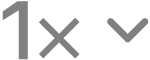 a pak vyberte požadovanou rychlost.
a pak vyberte požadovanou rychlost.Přechod na určitý čas: Přetáhněte jezdec doleva nebo doprava.